
ზოგჯერ მომხმარებლები, რომლებიც იყენებენ PDF ფორმატში დოკუმენტებთან მუშაობას, დამოუკიდებლად შექმნას. ამისათვის ბევრი პროგრამა, რომელიც, თუმცა, ყოველთვის არ არის თავისუფალი.
მაგრამ ეს ასევე ხდება, რომ აუცილებელია PDF ფაილის შეგროვება მრავალჯერადი სურათებისგან, ჩამოტვირთეთ მძიმე პროგრამა, რომელიც არ არის მოსახერხებელი, ამიტომ უფრო ადვილია გამოიყენოთ სწრაფი კონვერტორები JPG (JPEG) PDF- მდე. დავალებების შესრულება, ჩვენ გამოვიყენებთ სურათებს, რომლებიც მიღებულ იქნა PDF- დან JPG- ში.
გაკვეთილი: ჩვენ PDF ფაილების JPG- სგან მივიღებთ
როგორ გადაიყვანოთ jpeg to pdf
JPG ფაილების შესაქმნელად PDF ფორმატში დოკუმენტში, ჩვენ ვიყენებთ სპეციალურ ინტერნეტ რესურსს, შემდეგ კი განიხილეთ საკმაოდ მოსახერხებელი პროგრამა, რომელიც ყველაფერს აკეთებს სწრაფად და მოხერხებულად.მეთოდი 1: კონვერტორი ინტერნეტში
- ჩვენ ვიწყებთ სურათების კონვერტაციას PDF დოკუმენტში სასურველი ადგილის გახსნისგან, რომელიც PDF ფაილების მუშაობის ერთ-ერთი საუკეთესოა.
- თქვენ შეგიძლიათ ატვირთოთ სურათები საიტზე "Download" ღილაკზე დაჭერით ან JPG- ის შესაბამის ტერიტორიაზე. ღირს იმის გათვალისწინებით, რომ ზოგჯერ შეგიძლიათ დაამატოთ არაუმეტეს 20 გამოსახულება (ეს უფრო მეტია, ვიდრე ბევრი სხვა მსგავსი მომსახურება), რადგან ეს შეიძლება იყოს საჭირო მრავალჯერადი PDF ფაილების დაკავშირება.
- სურათები ჩატვირთვა გარკვეული დროის განმავლობაში, და მაშინ შეგიძლიათ კონვერტირება მათ PDF მიერ ინდივიდუალური ფაილი ან შერწყმა ყველა ერთად დაწკაპვით "კომბინირებული" ღილაკს.
- ახლა ის რჩება მხოლოდ ფაილის შესაქმნელად, შეინახეთ კომპიუტერი და გამოყენება.

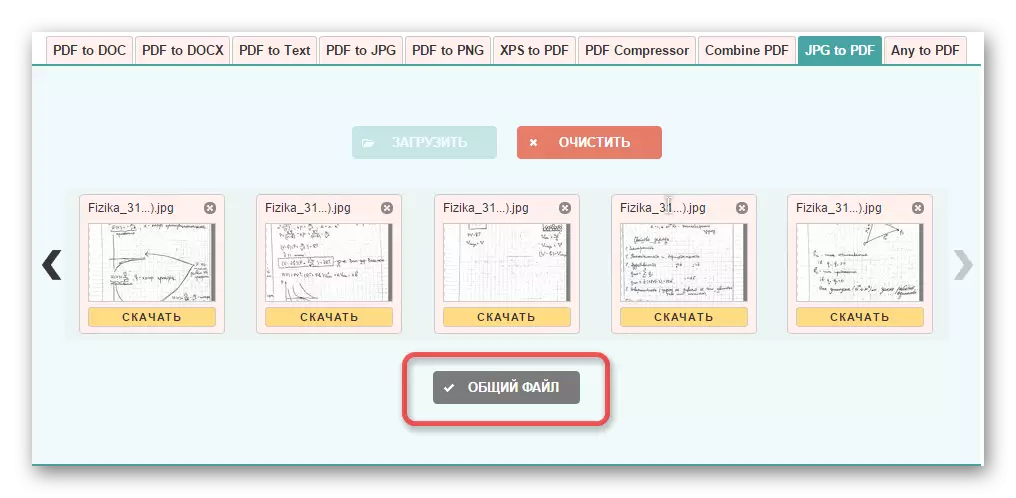
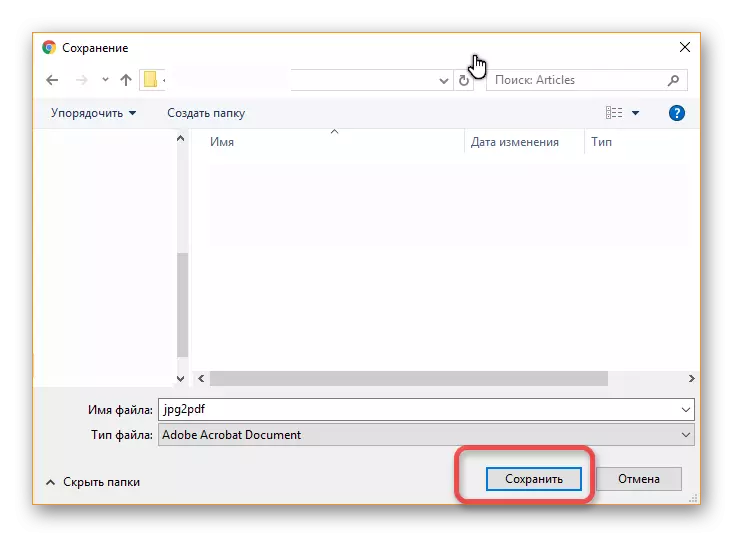
მეთოდი 2: კონვერტაციის პროგრამის გამოყენებით
სურათის გამოყენება PDF ან XPS პროგრამის გამოყენებით, რომელიც შეიძლება გადმოწერილი იყოს აქედან, მომხმარებელს უფლება აქვს გადაიყვანოს შეუზღუდავი რაოდენობის გამოსახულებები, რომლებიც დაემატება სისტემაში სისტემაში. ამ მიზეზით, PDF დოკუმენტი შეიძლება შეიქმნას საკმაოდ სწრაფად.
- პროგრამის გახსნა, თქვენ შეგიძლიათ დაუყოვნებლივ დააჭიროთ ღილაკს "დამატება ფაილების დამატება" და აირჩიეთ სურათების გადმოტვირთვა მათ JPG ან JPEG- ის ფორმატში PDF ფაილისგან.
- ახლა თქვენ უნდა გავაკეთოთ ყველა საჭირო პარამეტრების PDF დოკუმენტი. ყველაზე მნიშვნელოვანია:
- შექმნის გვერდის შეკვეთა;
- ნაჩვენები ფაილის ფორმატი;
- გადარჩენის მეთოდი (გაზიარებული ან ერთი სურათი);
- საქაღალდე PDF დოკუმენტის შენახვა.
- ყველა ქმედების შესრულების შემდეგ, თქვენ შეგიძლიათ დააჭიროთ ღილაკს "შენახვა" ღილაკზე და გამოიყენეთ PDF ფაილი სხვადასხვა მიზნებისთვის.
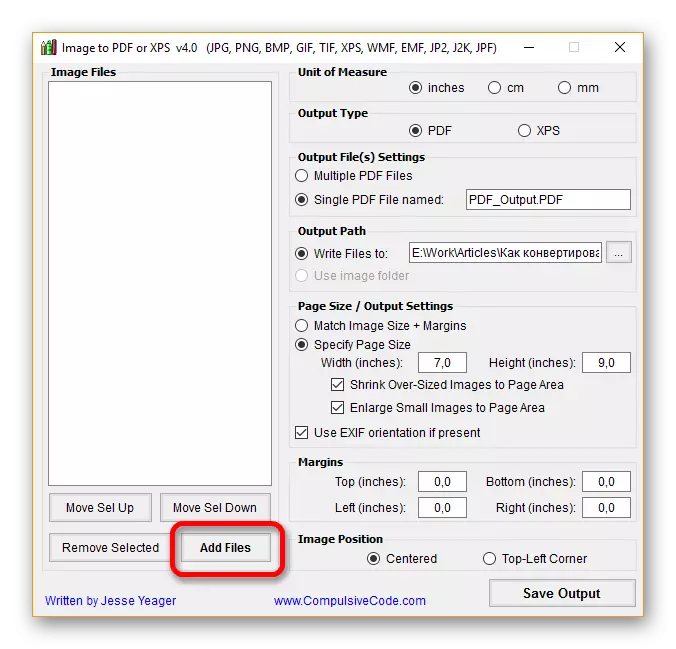
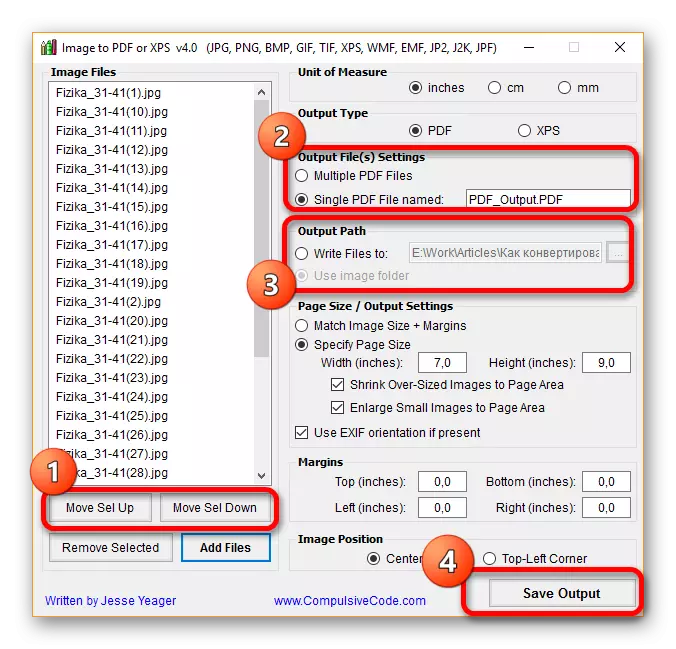
თუ თქვენ შემთხვევით გადაარჩინე ყველა სურათი ინდივიდუალურ PDF ფაილებში, შეგიძლიათ ნახოთ გაკვეთილი, თუ როგორ უნდა დააკავშიროთ მრავალჯერადი დოკუმენტები PDF ფორმატში.
გაკვეთილი: ჩვენ ვატარებთ დოკუმენტებს PDF.
აღმოჩნდება, რომ JPG ფორმატში სურათების კონვერტაცია PDF დოკუმენტში საკმაოდ მარტივია, მას შეუძლია მრავალი გზით, მაგრამ სტატიაში წარმოდგენილი ყველაზე წარმატებული იქნება. და რა მეთოდები ცნობილია თქვენთვის?
